
そもそもNode.jsとは何か?
まずは、Wikipediaから
Node.js は、イベント化された入出力を扱うUnix系プラットフォーム上のサーバーサイドJavaScript環境である。Webサーバなどのスケーラブルなネットワークプログラムの記述を意図している。
ライアン・ダール(英語版)によって2009年に作成され、ダールを雇用しているJoyentの支援により成長している。V8 JavaScriptエンジンで動作するが、ChakraCoreバージョンやMozillaによるSpiderMonkey移植のプロジェクトも存在する。
Node.jsはPythonのTwisted、PerlのPerl Object Environment(英語版)、C言語のlibevent(英語版)、RubyのEventMachineと同様の目的を持つ。
ほとんどのJavaScriptとは異なり、ウェブブラウザの中で実行されるのではなく、むしろサーバサイドJavaScriptの一種である。
Node.jsはいくつかのCommonJS仕様を実装している[8]。 Node.jsは対話的なテスト用にREPL (Read-eval-print loop) 環境を含んでいる。
Node.jsを用いた構成としてはMEAN等が提唱されている。
簡単にいうと・・
JavaScriptは一般的にブラウザ上で、主にページに動きを与える言語で知られている。
フロントサイド言語だ。
node.jsを利用することで、JavaScriptはブラウザ上だけではなく、サーバサイドでも動作することが可能になる。
サバーサイドJavaScriptと言える。
大手IT企業もNode.jsを推薦している。
新たにphp等の多言語を学ぶよりもJavaScriptを使えるならば、かなり有効な手段である。
早速、node.jsをインストールを紹介。
Node.jsのインストール
公式サイト
このサイトからインストールする。
最初のページ
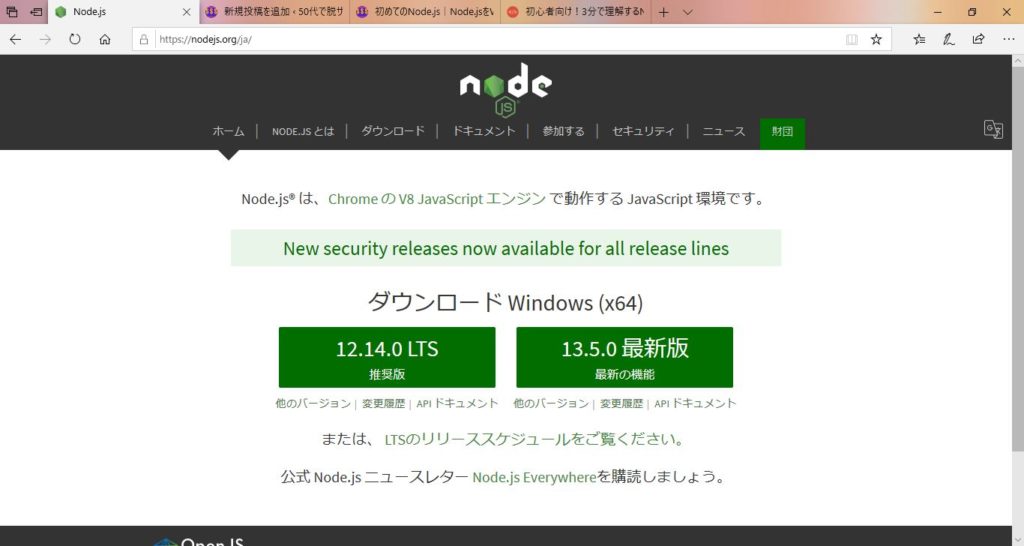
Windows(x64)のインストール。
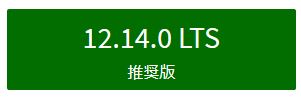
これを選択。
Node.jsインストールプログラム実行
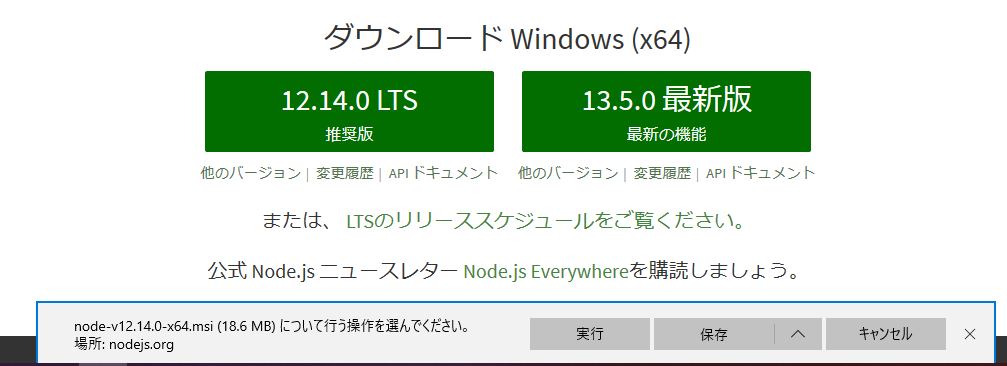
実行をクリック。

ダウンロードが始まる。
Node.jsインストールプログラム
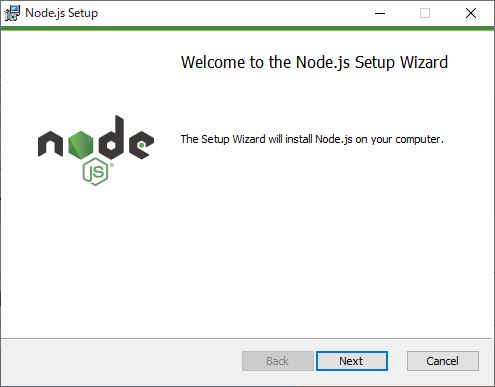
Node.jsインストーラー最初の表示。
Nextを選択。
ライセンス承認
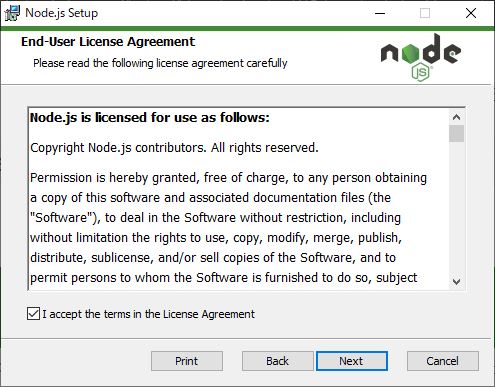
I accept the…….にチェックを入れて
Nextを選択。
インストールする場所
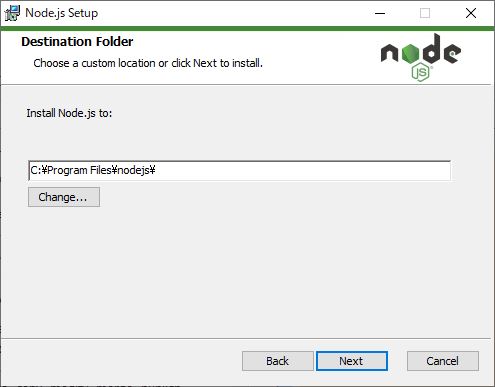
Node.jsのインストール先を設定。
基本はデフォルトのまま。
Nextを選択。
インストールするプログラムを選択
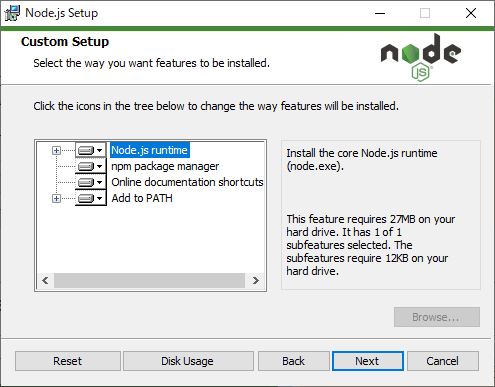
インストールするプログラムを
選択するのでが
便利なツールも有るのでデフォルトのままでOK。
Nextを選択。
たぶん?オプションの確認?
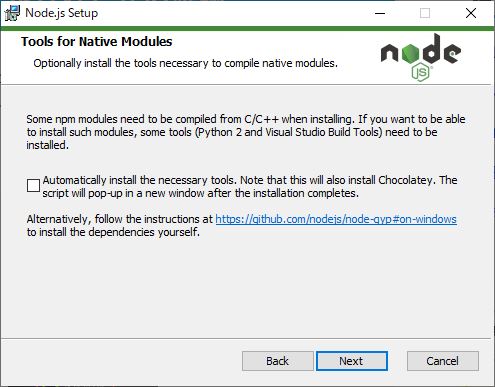
???なので
そのまんま
Nextを選択
Node.jsインストールOK?

Node.jsのインストール確認。
Installを選択。
Node.jsインストール中
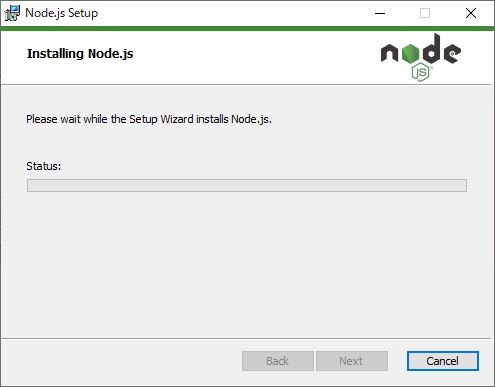
Node.jsインストール終了
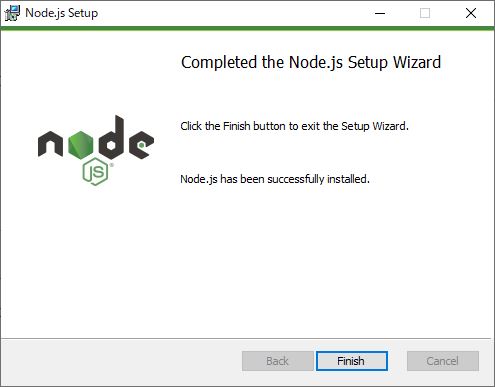
Finishを押すとインストール終了。
以上でNode.jsのインストールは終わり。


コメント